- 实验目的(本次试验涉及并要求掌握的主要知识点)
- 掌握Linux系统下配置samba服务器的方法
- 掌握Linux系统下测试samba服务器的方法
- 实验环境(实验室用的硬件平台、工具及相关软件等)
1.windows客户端(用物理机,也可以用虚拟机),物理机就用本来的IP
2.centos8:samba服务器(文件共享)192.168.100.254
- 实验内容与实验步骤(包括内容简述、配置和操作要点、原理应用分析、算法设计思想、流程图及具体实验步骤,代码可作为附件)
[实训内容]
某公司新购一台服务器,服务器上已安装Linux操作系统,现要求将服务器配置成 samba服务器,实现为公司各部门提供文件共享服务。公司现有硬件部(hardware)和软件部(software)两个部门。具体共享要求如下:
(1)硬件部和软件部拥有各自的空间,要求除部门内部成员拥有权限外,其他部门不可访问。
(2)设置公共共享空间,要求所有部门成员(包括匿名用户),对公共共享空间都具有读取的权限而不具有写入权限。
(3)要求增加managers用户组,managers用户组的成员拥有对所有部门空间的管理访问权限。
首先要分析清楚:共享名 共享目录 用户 权限
Step1
确定虚拟机是在net模式下,然后修改网卡配置文件保证虚拟机能够连网。
确定VMWARE8网络已启用,然后打开虚拟网络编辑器查看VMWARE8的IP地址以及子网掩码,修改配置文件里面的IP地址等信息
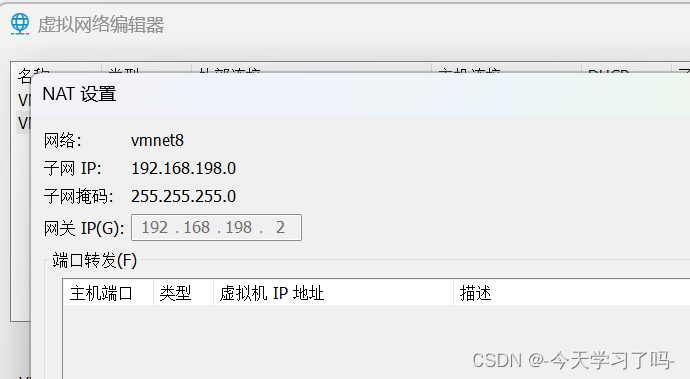

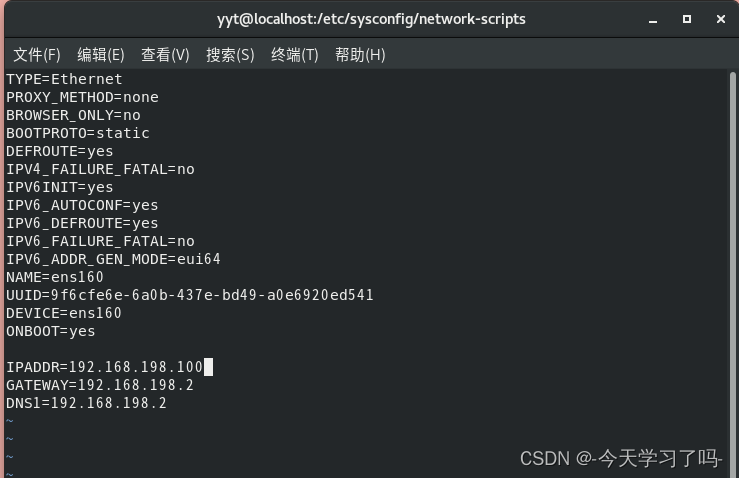
Ping百度,测试其连通性
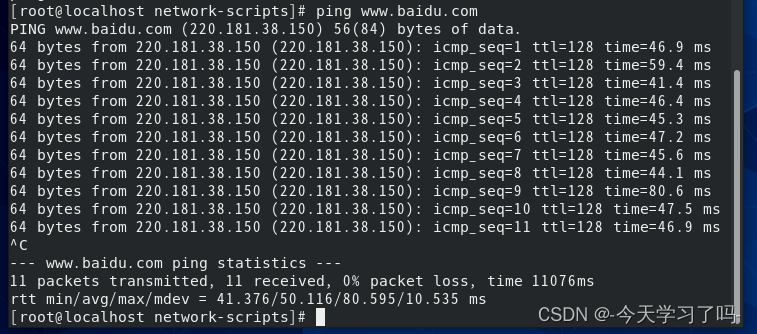
Step2安装并启动samba服务器
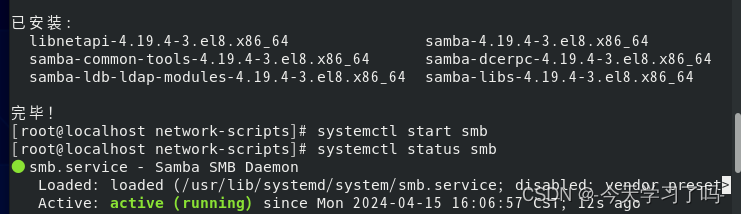
Step3备份默认配置文件,准备服务器共享目录。建立两个测试文件,public目录权限默认755,test1-2文件权限默认644

Step4修改配置文件
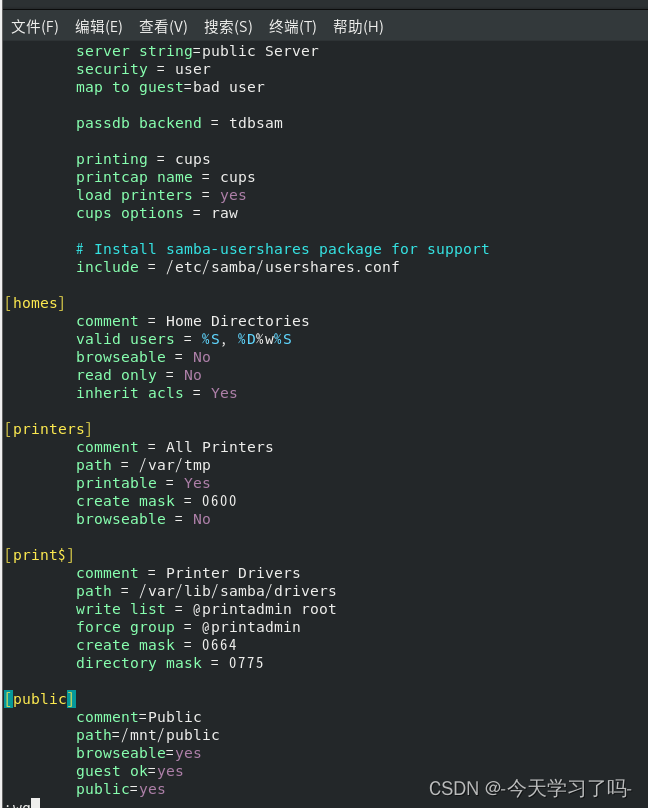
Step5重启smb服务
Step6测试
在客户端测试
(1)windows客户端:地址栏直接输入UNC路径,如 //192.168.100.254/public
(2)windows客户端:映射网络驱动器方式
(3)Linux客户端:# smbclient -L 192.168.100.254
或者:# mount -t cifs //192.168.100.254/public /mnt/public -o username=public
环境:两台虚拟机,一台192.168.100.254作smaba服务器,一台192.168.100.3作客户端来验证,主机windows,两台虚拟机之间,主机与虚拟机之间要能ping通。
1.关闭防火墙
# systemctl stop firewalld
# setenforce 0

2.安装samba
# yum -y install samba
# systemctl start smb 或者 systemctl enable smb //启动samba服务,设置开机启动
# systemctl status smb //查看smb状态
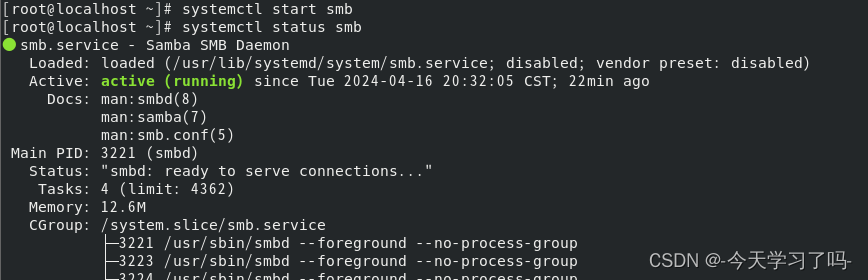
3.创建共享目录,准备测试文件
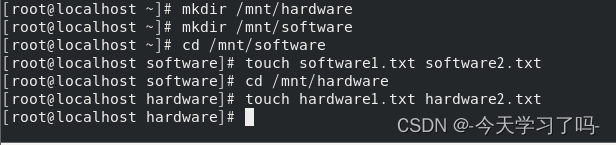
4.创建相关用户组与用户:硬件部测试用户和用户组,软件部测试用户和用户组,并添加相应的samba账号。
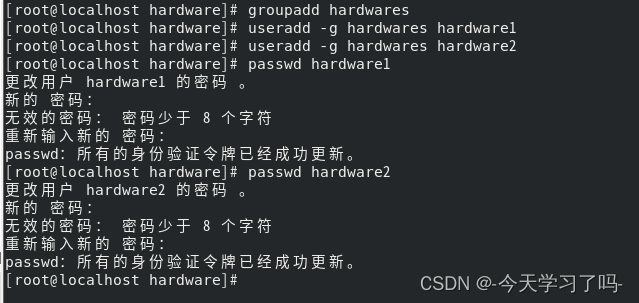
添加相应的samba账号密码(改为在修改smb配置文件之后做,将添加的账号密码记录在smbpasswd文件中)
smbpasswd -a hardware1
smbpasswd -a hardware2
groupadd softwares
useradd -g softwares software1
useradd -g softwares software2
passwd software1
passwd software2
添加相应的samba账号密码(改为在修改smb配置文件之后做,将添加的账号密码记录在smbpasswd文件中)
smbpasswd -a software1
smbpasswd -a software2

5.设置共享目录的本地系统(samba服务器)权限
chgrp hardwares /mnt/hardware //chgrp将原来由root创建的/mnt/hardware目录更改为hardwares组所属
chgrp softwares /mnt/software //chgrp将原来由root创建的/mnt/software目录更改为softwares组所属
chmod 770 /mnt/hardware
chmod 770 /mnt/hardware //0表示其他用户(除root和本组用户)无任何权限,实现隔离访问服务器上的资源
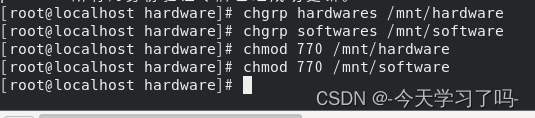
6.修改配置文件
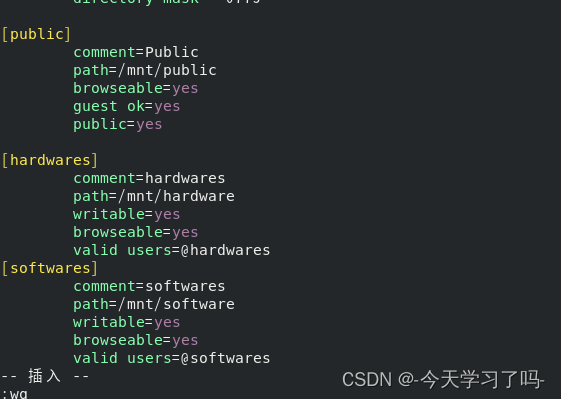
7.重启samba服务
systemctl restart smb

8.客户端验证
(1)windows客户端:地址栏直接输入UNC路径,如 \\192.168.100.254\softwares
(2)windows客户端:映射网络驱动器方式
(3)Linux客户端:#smbclient -L 192.168.100.254 (查看有哪些共享资源)
# smbclient //192.168.100.254/hardwares -U hardware1
# smbclient //192.168.100.254/softwares -U hardware1
或者:# mount -t cifs //192.168.100.254/softwares /mnt/software -o username=software1
# mount -t cifs //192.168.100.254/hardwares /mnt/hardware -o username=software1
说明:如果用smbclient验证时,出现未知的命令,则需要用yum安装客户端
yum -y install samba-client samba-common cifs-utils samba

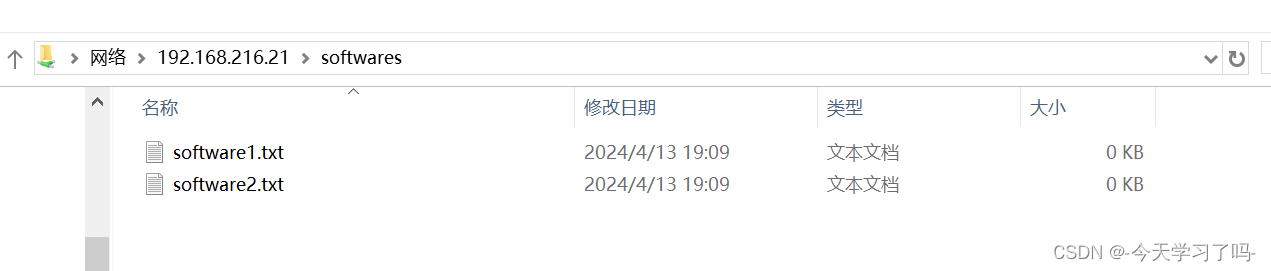

(2)设置公共共享空间
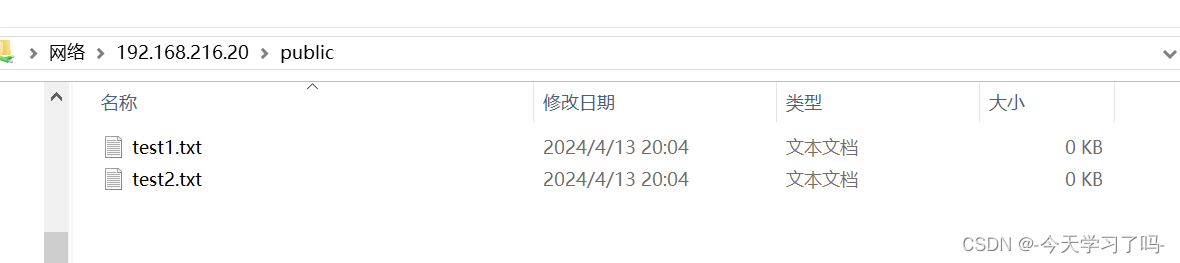
(3)managers用户组
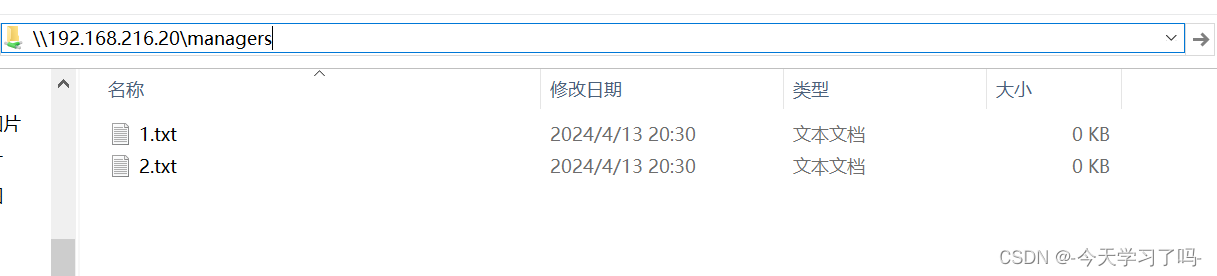
- 实验中出现的问题及解决办法(详细记录实验过程中出现的问题或发生的故障,对其进行分析,说明解决办法及处理过程、根据具体实验、记录试验结果、整理相关数据表格、绘制曲线、波形图等)
在设置managers组的时候要注意是对所有部门空间的管理访问权限。
在设置public时要注意对象是所有部门成员。
五.实验总结
通过本次实验,我深刻的了解到了samba服务的功能。Samba 提供了以下功能:
(1)共享Linux 的文件系统
(2)共享安装在Samba 服务器上的打印机
(3)使用Windows 系统共享的文件和打印机
(4)支持 Windows 域控制器和Windows 成员服务器对使用Samba 资源的用户进行认证
(5)支持WINS名字服务器解析及浏览
(6)支持SSL安全套接层协议





















 2455
2455











 被折叠的 条评论
为什么被折叠?
被折叠的 条评论
为什么被折叠?








